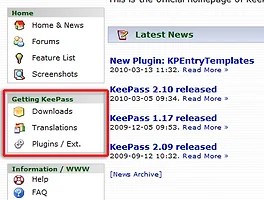저장 공간 관리

Windows Vista에서 Windows 7으로 업그레이드를 할 경우 "C드라이브"에는 "Windows.old"라는 폴더가 생성되고, 이전 운영체제의 모든 파일이 해당 폴더에 저장되는데 그 용량이 만만치 않습니다.
꼭 필요한 파일을 골라 백업해 두고 "Windows.old"폴더를 삭제하면 하드디스크의 저장 공간을 확보할 수 있습니다.
시스템 페이징 설정
2개 이상의 하드디스크를 사용할 때, ‘시스템 페이징 파일’의 저장위치를 "C드라이브" 파티션이 포함되어 있지 않은 드라이브로 설정하면 시스템 성능이 개선될 수 있습니다.
* [시작] - [제어판]에서 [시스템] 항목을 선택합니다.
(우측 상단의 ‘보기 기준’을 ‘큰 아이콘’으로 설정하시면 위와 같은 화면으로 보여집니다.)

* 좌측의 [고급 시스템 설정] 항목을 클릭합니다.

* [고급]탭에 있는 ‘성능’항목의 [설정] 아이콘을 클릭합니다.

* 성능 옵션 창이 열리면 [고급]탭으로 가서 ‘가상메모리’ 항목의 [변경] 아이콘을 클릭합니다.

* 여기서 "C드라이브"를 "페이징 파일 없음"으로 선택하고, [설정] 아이콘을 누릅니다. (반드시 설정아이콘을 클릭해야 선택사항이 반영됩니다.)
그리고 “C드라이브” 물리적으로 다른 드라이브를 선택해서 “사용자 지정 크기”를 선택한 후 그 크기를 입력해 줍니다.
(이때 페이징 파일의 크기는 각 컴퓨터의 용량에 따라 적당한 크기가 다릅니다. 하지만 너무 큰 용량을 설정한다 하더라도 운영체제의 작동속도가 더 빨라지지는 않으니 “권장 크기” 수준의 용량을 지정하는 것이 가장 좋습니다.)
그리고 [설정] 아이콘을 클릭하고 [확인] 아이콘을 클릭해 창을 닫습니다.
시각 효과 설정
윈도우 세븐의 화려한 시각효과를 포기한다면 더욱 빠른 속도를 느낄 수 있습니다.
* [시작] - [제어판]에서 [시스템] 항목을 선택합니다.

* 좌측의 [고급 시스템 설정] 항목을 클릭합니다.

* [고급]탭에 있는 ‘성능’항목의 [설정] 아이콘을 클릭합니다.

* 성능 옵션 창이 열리면 [시각 효과]탭으로 가서 불필요하다 생각되는 항목들을 체크 해제 합니다.
Windows Update 끄기
Windows Update는 항상 혹은 정해진 시간에 업데이트 사항을 확인하느라 리소스를 차지합니다. 따라서 이 기능을 꺼준다면 약간의 성능향상을 기대할 수 있습니다.다만, Windows Update 기능에서 자동으로 진행되는 보안 업데이트는 외부사이트의 공격으로부터 자신의 컴퓨터를 보호하는 최선의 방법 중 하나입니다. 많은 전문가들도 ‘Windows 보안 업데이트’는 반드시 하는 것이 좋다고 말합니다. 이 기능을 속도를 개선하기 위해 꺼두시는 개인의 선택이지만, 추천하지는 않습니다.

* [시작] - [제어판]에서 [Windows Update] 항목을 선택합니다.

* 좌측의 [설정 변경]을 클릭합니다.

* 새로 열리는 창에서 [중요 업데이트]에 관한 항목을 변경합니다.
관리 센터 끄기
이 기능 역시 사용을 해제하면 약간의 성능 향상을 기대할 수 있지만, Windows Update와 같은 이유로 추천하지는 않습니다.
* [시작] - [제어판]에서 [관리 센터] 항목을 선택합니다.

* 좌측의 [관리 센터 설정 변경]을 클릭합니다.

* 새로 열리는 창에서 모든 메시지 표시 기능을 해제합니다.
작업 표시줄 - 새로 설치된 프로그램 강조 해제

* 작업 표시줄을 우클릭해 나오는 메뉴에서 [속성]을 클릭합니다.

* [시작메뉴]탭에서 [사용자 지정]아이콘을 클릭합니다.

* 새로 열리는 창에서 “새로 설치된 프로그램 강조”항목을 체크 해제 합니다.
Internet Explorer 8 - 자동 LAN 설정 검색 기능 끄기

* Internet Explorer 8을 실행 후, [도구] - [인터넷 옵션]을 클릭합니다.

* [연결]탭에서 [LAN 설정]아이콘을 클릭합니다.

* [LAN 설정]에 관한 창이 열리면 “자동으로 설정 검색”과 “자동 구성 스크립트 사용”항목을 체크 해제 합니다.
Internet Explorer 8 - 추가 설정

* Internet Explorer 8을 실행 후, [도구] - [인터넷 옵션]을 클릭합니다.

* [고급]탭에서 “부드러운 화면 이동”항목과 “선택 영역에 바로 연결 단추 표시”항목을 체크 해제 합니다.
레지스트리
마우스로 아이콘을 클릭했을 때 메뉴가 나타나는 시간을 조정해 좀 더 빠른 PC를 경험할 수 있습니다.
* [시작] - [실행]을 누르거나 "windows키 + R"을 눌러 실행창을 엽니다.

* 실행창이 열리면 "regedit"를 입력해 레지스트리 편집기를 엽니다.

* 좌측의 파일트리에서 HKEY_CURRENT_USER - Control Panel - Desktop를 선택하고, 우측의 창에서 MenuShowDelay를 더블 클릭해서 편집창을 엽니다.

* 수치를 1~400사이의 숫자로 변경합니다.
(숫자가 작을수록 더 빠른 속도를 의미합니다.)

* 좌측의 파일트리에서 HKEY_CURRENT_USER - Control Panel - Mouse를 선택하고, 우측의 창에서 MouseHoverTime를 더블 클릭해서 편집창을 엽니다.

* 수치를 1~400사이의 숫자로 변경합니다.
시작프로그램 정리
윈도우가 부팅될 때 마다 매번 실행되는 불필요한 프로그램들을 사용하지 않도록 설정해 준다면 부팅속도와 전반적인 성능이 향상됩니다.
* [시작] - [실행]에서 "msconfig"를 입력해 시스템 구성창을 엽니다.

* 설치되어 있는 프로그램이 다르기 때문에 어떤 프로그램이라 정확히 지칭할 수는 없지만, 불필요한 프로그램을 해제합니다. 그리고 확인 혹은 적용아이콘을 클릭해 변경사항을 반영합니다.
사용하지 않는 서비스 끄기
Windows 7은 아주 다양한 서비스를 제공하지만 일부는 개인사용자에게 불필요한 서비스입니다. 불필요한 기능을 중지시킨다면 윈도우 성능의 향상을 기대할 수 있습니다. 다만, 일부 항목들은 반드시 사용설정을 해 놓아야 함에도 불구하고, 인터넷에 떠도는 많은 최적화 방법 중 그렇지 않은 것들이 있습니다. 이런 최적화 방법을 그대로 따라했을 때 오히려 시스템에 악영향을 끼치는 일이 있으니, 반드시 각 항목의 설명을 파악하고 신중하게 선택해야 합니다.또, 자신이 사용하는 서비스임에도 최적화 방법에 따라 무작정 따라하시지 마시길 바랍니다. 이를테면 블루투스 장치를 사용함에도 블루투스 관련 서비스를 모두 ‘사용안함’으로 설정하는 우를 범하지 않으시기 바랍니다.

* [시작] - [실행]에서 "services.msc"를 입력해 서비스 설정창을 엽니다.

* 각 항목을 우클릭 해 [속성]을 선택합니다.

* 서비스의 설명을 읽고, 서비스의 시작유형을 선택 후 확인을 누릅니다.
다시 말씀드리지만 아래 항목을 무조건 따라하시지 마시고, 설명을 읽고 신중히 결정하시기 바랍니다. 만약의 사태에 대비해 Windows의 기본 설정값도 표시하겠습니다.
서비스 최적화
* Adaptive Brightness : 수동 → 사용안함주변 광원 센서를 모니터링하여 주변 광원의 변화를 감지하고 디스플레이 밝기를 조절합니다.
* BitLocker Drive Encryption Service : 수동 → 사용안함
BitLocker 드라이브 암호화는 OS, 고정 또는 이동식 볼륨에 대한 전체 볼륨 암호화는 물론 운영 체제에 대한 보안 시작 기능을 제공합니다.
* Bluetooth Support Service : 수동 → 사용안함
Bluetooth 서비스는 원격 Bluetooth 장치의 검색 및 연결을 지원합니다.
* BranchCache : 수동 → 사용안함
로컬 서브넷의 피어에서 전송된 네트워크 콘텐츠를 캐시하는 서비스입니다.
* Certificate Propagation : 수동 → 사용안함
스마트 카드의 사용자 인증서 및 루트 인증서를 현재 사용자의 인증서 저장소에 복사하고, 스마트 카드 판독기에 스마트 카드가 삽입되면 감지하며, 필요하면 스마트 카드 플러그 앤 플레이 미니 드라이버를 설치합니다.
* Credential Manager : 수동 → 사용안함
사용자, 응용 프로그램 및 보안 서비스 패키지에 대한 자격 증명을 안전하게 저장 및 검색할 수 있도록 합니다.
* Diagnostic Policy Service : 시작, 자동 → 사용안함
진단 정책 서비스에서 Windows 구성 요소에 대해 문제 검색, 문제 해결 및 방법을 사용합니다.
* Diagnostic Service Host : 시작, 수동 → 사용안함
진단 서비스 호스트는 로컬 서비스 컨텍스트에서 실행해야 하는 진단을 호스트하는 진단 정책 서비스에서 사용합니다.
* Diagnostic System Host : 시작, 수동 → 사용안함
진단 시스템 호스트는 로컬 시스템 컨텍스트에서 실행해야 하는 진단을 호스트하는 진단 정책 서비스에서 사용합니다.
* Distributed Link Tracking Client : 시작, 자동 → 사용안함
컴퓨터 내의 NTFS 파일 간 또는 네트워크의 컴퓨터 간 연결을 유지합니다.
* Encrypting File System (EFS) : 수동 → 사용안함
암호화된 파일을 NTFS 파일 시스템 볼륨에 저장하는 데 사용되는 핵심 파일 암호화 기술을 제공합니다.
* Fax : 수동 → 사용안함
이 컴퓨터 또는 네트워크에서 사용할 수 있는 팩스 리소스를 이용하여 팩스를 보내고 받을 수 있습니다.
* Function Discovery Provider Host : 시작, 수동 → 사용안함
FDPHOST 서비스는 SSDP(Simple Services Discovery Protocol) 및 WS-D(Web Services – Discovery) 프로토콜에 사용되는 네트워크 검색 서비스를 제공합니다.
* Function Discovery Resource Publication : 시작, 자동 → 사용안함
이 컴퓨터와 이 컴퓨터에 연결된 리소스를 게시하여 네트워크에서 검색될 수 있도록 합니다.
* Health Key and Certificate Management : 수동 → 사용안함
NAPAgent(네트워크 액세스 보호 에이전트)에 대해 X.509 인증서 및 키 관리 서비스를 제공합니다.
* HomeGroup Listener : 시작, 수동 → 사용안함
로컬 컴퓨터에서 홈 그룹에 참여한 컴퓨터의 구성 및 유지 관리와 관련된 내용을 변경할 수 있도록 합니다.
* HomeGroup Provider : 시작, 수동 → 사용안함
홈 그룹의 구성 및 유지 관리와 관련된 네트워킹 작업을 수행합니다.
* Human Interface Device Access : 수동 → 사용안함
키보드와 원격 제어, 기타 멀티미디어 장치에서 사전 정의된 단추를 사용하는 HID(휴먼 인터페이스 장치)에서 일반 입력 액세스를 사용하도록 설정합니다.
* Interactive Services Detection : 수동 → 사용안함
대화형 서비스에 대한 사용자 입력의 사용자 알림을 사용할 수 있도록 합니다.
* IP Helper : 시작, 자동 → 사용안함
IPv6 전환 기술(6to4, ISATAP, Port Proxy 및 Teredo)과 IP-HTTPS를 사용하여 터널 연결을 제공합니다.
* Link-Layer Topology Discovery Mapper : 수동 → 사용안함
PC 및 장치 토폴로지(연결) 정보와 PC 및 장치를 설명하는 메타데이터로 구성된 네트워크 맵을 만듭니다.
* Microsoft iSCSI Initiator Service : 수동 → 사용안함
이 컴퓨터에서 원격 iSCSI 대상 장치로 인터넷 SCSI(iSCSI) 세션을 관리합니다.
* Netlogon : 수동 → 사용안함
사용자 및 서비스를 인증하기 위해 이 컴퓨터와 도메인 컨트롤러 사이에 보안된 채널을 유지합니다.
* Network Access Protection Agent : 수동 → 사용안함
NAP(네트워크 액세스 보호) 에이전트 서비스는 네트워크에서 클라이언트 컴퓨터에 대한 상태 정보를 수집하고 관리합니다.
* Offline Files : 시작, 자동 → 사용안함
오프라인 파일 서비스는 오프라인 파일 캐시에 대한 유지 관리 작업을 수행하고, 사용자 로그온 및 로그오프 이벤트에 응답하고, 공용 API의 내부 항목을 구현하며, 오프라인 파일 작업과 캐시 상태 변경에 관심이 있는 사용자에게 해당 이벤트를 발송합니다.
* Parental Controls : 수동
이 서비스는 Vista의 Windows 자녀 보호 기능 중 일부에 해당하며 이전 버전과의 호환을 위해 제공됩니다.
* Peer Name Resolution Protocol : 시작, 수동 → 사용안함
서버를 사용하지 않고 PNRP(피어 이름 확인 프로토콜)을 사용하여 인터넷에서 피어 이름을 확인할 수 있게 합니다.
* Peer Networking Grouping : 시작, 수동 → 사용안함
피어 네트워킹 그룹을 사용한 다자 통신을 사용합니다. 사용하지 않도록 설정하면 홈 그룹 등의 일부 응용 프로그램이 작동하지 않을 수 있습니다.
* Peer Networking Identity Manager : 시작, 수동 → 사용안함
PNRP(피어 이름 확인 프로토콜) 및 피어 투 피어 그룹 서비스에 사용할 ID 서비스를 제공합니다.
* PnP-X IP Bus Enumerator : 수동 → 사용안함
PnP-X 버스 열거자(enumerator) 서비스는 가상 네트워크 버스를 관리합니다.
* PNRP Machine Name Publication Service : 수동 → 사용안함
이 서비스는 피어 이름 확인 프로토콜(PNRP)을 사용하는 컴퓨터 이름을 게시합니다.
* Portable Device Enumerator Service : 시작, 수동 → 사용안함
Windows Media Player 및 이미지 가져오기 마법사 같은 응용 프로그램이 이동식 대용량 저장 장치를 사용하여 콘텐츠를 전송하고 동기화할 수 있도록 합니다.
* Problem Reports and Solutions Control Panel Support : 수동 → 사용안함
이 서비스는 문제 보고서 및 해결 방법 제어판에 대한 시스템 수준 문제 보고서 보기, 보내기 및 삭제를 지원합니다.
* Program Compatibility Assistant Service : 수동 → 사용안함
이 서비스는 PCA(프로그램 호환성 관리자)를 지원합니다. PCA는 사용자가 설치하여 실행하는 프로그램을 모니터링하고 알려진 호환성 문제를 감지합니다.
* Remote Desktop Configuration : 수동 → 사용안함
RDCS(원격 데스크톱 구성 서비스)는 시스템 컨텍스트를 필요로 하는 모든 원격 데스크톱 서비스 및 원격 데스크톱 관련 구성 및 세션 유지 관리 활동을 담당합니다.
* Remote Desktop Services : 수동 → 사용안함
사용자가 원격 컴퓨터에 대화형으로 연결할 수 있습니다. 원격 데스크톱 및 원격 데스크톱 세션 호스트 서버는 이 서비스에 종속됩니다.
* Remote Desktop Services UserMode Port Redirector : 수동 → 사용안함
프린터/드라이버/RDP 연결 포트의 리디렉션을 허용합니다.
* Remote Registry : 수동 → 사용안함
원격 사용자가 이 컴퓨터에서 레지스트리 설정을 수정할 수 있도록 설정합니다.
* Smart Card : 수동 → 사용안함
컴퓨터에서 스마트 카드를 액세스할 수 있도록 관리합니다.
* Smart Card Removal Policy : 수동 → 사용안함
스마트 카드 제거 시 사용자 데스크톱을 잠그도록 시스템을 구성할 수 있게 합니다.
* SNMP Trap : 수동 → 사용안함
로컬 또는 원격 SNMP(Simple Network Management Protocol) 에이전트가 만든 트랩 메시지를 받아서, 이 컴퓨터에서 실행 중인 SNMP 관리 프로그램에게 메시지를 전달합니다.
* Tablet PC Input Service : 수동 → 사용안함
Tablet PC 펜 및 잉크 기능 사용
* WebClient : 수동 → 사용안함
Windows 기반의 프로그램에서 인터넷 기반의 파일을 작성, 액세스, 수정할 수 있습니다.
* Windows Biometric Service : 수동 → 사용안함
Windows 생체 인식 서비스는 클라이언트 응용 프로그램에서 생체 인식 하드웨어 또는 샘플에 직접 액세스하지 않고 생체 인식 데이터를 캡처, 비교, 조작 및 저장할 수 있도록 합니다.
* Windows CardSpace : 수동 → 사용안함
안전하게 디지털 ID를 만들고, 관리하며, 공개할 수 있도록 해줍니다.
* Windows Color System : 수동 → 사용안함
WcsPlugInService 서비스는 타사 Windows 색 시스템 색 장치 모델과 색 영역 맵 모델 플러그인 모듈을 호스트합니다.
* Windows Connect Now - Config Registrar : 수동 → 사용안함
WCNCSVC가 Windows Connect Now 구성을 호스트합니다.
* Windows Error Reporting Service : 수동 → 사용안함
프로그램에서 작업 또는 응답을 중지할 때 오류를 보고할 수 있으며 기존 해결책을 제공할 수 있습니다. 또한 진단 및 복구 서비스용으로 로그를 생성할 수 있습니다.
* Windows Image Acquisition (WIA) : 수동 → 사용안함
스캐너 및 카메라에 이미지 인식 서비스를 제공합니다.
* Windows Media Center Receiver Service : 수동 → 사용안함
TV 및 FM 방송 수신을 위한 Windows Media Center 서비스
* Windows Media Center Scheduler Service : 수동 → 사용안함
Windows Media Center에서 TV 프로그램의 녹화를 시작하고 중지합니다.
* Windows Media Player Network Sharing : 시작, 자동(지연된 시작) → 사용안함
다른 네트워크 플레이어 및 유니버설 플러그 앤 플레이를 사용하는 미디어 장치와 Windows Media Player 라이브러리를 공유합니다.
* Windows Remote Management (WS-Management) : 수동 → 사용안함
WinRM(Windows 원격 관리) 서비스는 원격 관리를 위한 WS-Management 프로토콜을 구현합니다.
* Windows Search : 시작, 자동(지연된 시작) → 사용안함
파일, 전자 메일 및 기타 콘텐츠에 대한 콘텐츠 인덱싱, 속성 캐싱 및 검색 결과를 제공합니다.
* WinHTTP Web Proxy Auto-Discovery Service : 시작, 수동 → 사용안함
WinHTTP는 클라이언트 HTTP 스택을 구현하며 HTTP 요청을 보내고 응답을 받을 수 있는 Win32 API 및 COM 자동화 구성 요소를 개발자에게 제공합니다. 또한 WinHTTP는 웹 프록시 자동 검색(WPAD) 프로토콜의 구현을 통한 프록시 구성의 자동 검색을 지원합니다.